Vous avez filmé en plein écran 4:3 et souhaitez ajouter des barres blanches (letterbox) en haut et en bas de l'image pour correspondre à une zone d'image 16:9 ? Premiere est un outil formidable qui vous permet de réaliser facilement vos souhaits. Si vous en avez assez de créer des barres noires, vous pouvez créer une boîte aux lettres blanche dans la vidéo en quelques étapes simples.
Dans cet article, nous allons vous montrer comment ajouter une letterbox dans Premiere, étape par étape.
- Partie 1 : Qu'est-ce que Letterbox
- Partie 2 : Comment ajouter une Letterbox blanche sur Premiere
- Partie 3 : 71 modèles Letterbox pour Premiere Pro
Partie 1 : Qu'est-ce que Letterbox
Letterbox désigne les deux barres en haut et en bas d'un film. Vous vous demandez peut-être pourquoi ajouter ces deux blocs ? C'est le meilleur moyen de conserver une vidéo dans son format d'écran large d'origine. En outre, votre film ne sera pas coupé et recadré. La letterbox est donc une méthode intelligente pour lire des vidéos ayant des rapports d'aspect différents.

Partie 2 : Comment ajouter une letterbox blanche sur Premiere
Les trois étapes suivantes permettent de créer une letterbox dans Premiere. Jetez-y un coup d'œil.
- Importer fichier: Tout d'abord, ouvrez Premiere Pro et importez votre vidéo. Dans la boîte supérieure gauche, vous pouvez voir votre vidéo importée.
- Cliquez sur Color Matte : Lorsque vous voyez votre fichier vidéo importé, faites un clic droit n'importe où dans la bibliothèque multimédia et sélectionnez Nouvel élément. Plusieurs options s'offrent à vous, mais vous devez cliquer sur l'option Color Matte pour créer une letterbox blanche.
- Créer un Color Matte : Lorsque vous cliquez sur Color Matte, une boîte apparaît avec Nouvelle couleur mate écrit en haut, il suffit de cliquer sur OK sans rien changer dans la boîte.
- Sélectionner la couleur blanche : Dès que vous cliquez sur OK, vous obtenez une palette de couleurs à choisir. Sélectionnez la couleur blanche et cliquez sur OK. Ensuite, une autre boîte apparaît avec un titre Choisir un nom. Nommez le fichier selon votre choix et cliquez à nouveau sur OK.

- Utilisez le fond blanc : Une fois que vous avez créé le mat de couleur, procédez à la création de la letterbox blanche. Pour commencer, faites glisser le matelas de couleur blanche sur le laboratoire vidéo disponible dans la boîte de droite en bas.
- Étendez la letterbox de couleur blanche : Vous pouvez voir dans la boîte en haut à droite, où votre vidéo apparaît, une barre blanche qui couvre votre séquence. Il vous suffit de faire glisser le curseur pour obtenir une vidéo complète.
- Augmenter la largeur de la letterbox : dans la boîte du laboratoire vidéo, en bas à droite, sur l'option "dragged color matte bar", cliquer. La boîte des effets et des contrôles apparaît dans la partie supérieure de la zone centrale. Vous pouvez voir une option de position. Augmentez le nombre pour que la letterbox blanche descende dans la vidéo et ajustez la barre comme fine ou épaisse selon vos besoins.

- Réaliser la deuxième letterbox: Pour créer la deuxième letterbox blanche, à partir de la boîte de laboratoire vidéo, maintenez la touche ALT enfoncée et faites glisser la barre Première couleur matte vers le haut, ce qui crée une copie sur votre vidéo. Sélectionnez la deuxième barre Color Matte et diminuez la position dans la boîte Effets et contrôles dans la zone centrale supérieure pour obtenir la letterbox blanche en haut.
Vous pouvez jouer avec l'épaisseur de la barre en augmentant ou en diminuant le 2ème numéro, en gardant le premier constant.
Partie 3 : 71 modèles letterbox pour Premiere Pro
Si vous souhaitez utiliser directement la letterbox, il existe d'excellents modèles sur le marché pour Premiere Pro. Ces 71 modèles prennent en charge différents rapports d'aspect vidéo. Vous pouvez choisir celui qui vous convient.
1. Modèles de letterbox gratuits
Ce pack letterbox comprend des ressources 1080p, ou même 8K à utiliser. Vous pouvez les utiliser pour améliorer vos vidéos facilement. Si vous téléchargez le pack letterbox, vous devez entrer votre adresse e-mail, et il sera alors sur votre e-mail. Il est réglable pour s'adapter au rapport d'aspect.
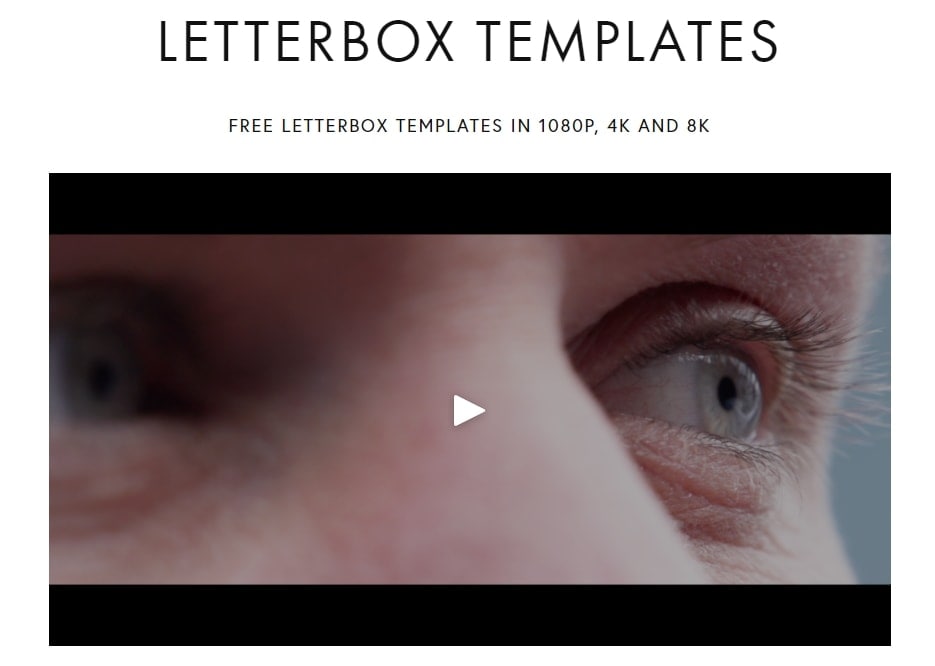
2. VashiVisuals Modèles pour écrans larges extrêmes
Il s'agit de la ressource ultime en matière de modèles de letterbox. Ce pack comprend 70 boîtes aux lettres de tailles différentes. La résolution va de 720p à 1080p. Avec ces modèles de VashiVisuals, vous pouvez réaliser des films cinématiques qui vous offriront une expérience de visionnage exceptionnelle sans coupure ni recadrage.
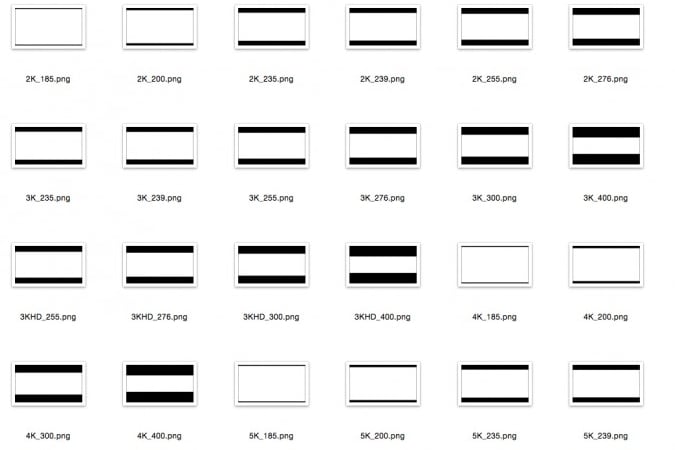
Conclusion
Voici les 3 étapes simples pour ajouter une letterbox blanche à votre vidéo sur Premiere. Il vous suffit de suivre patiemment les étapes et d'oublier votre ennui de voir la letterbox noire depuis si longtemps. L'ajout d'une letterbox blanche est un changement bienvenu.



 Sécurité 100 % vérifiée | Aucun abonnement requis | Aucun logiciel malveillant
Sécurité 100 % vérifiée | Aucun abonnement requis | Aucun logiciel malveillant

